Jak upravit formát metadat: Efektivní online a offline metody
Pokud patříte k těm, kteří zůstávají déle na webu a sledují videa, pravděpodobně jste slyšeli o souborech FLV. Ano, většina webových stránek zobrazuje videa ve formátu FLV. Díky své malé velikosti souboru je přítomen na webech pro sdílení videa, jako jsou Hulu, YouTube, Google video a mnoho dalších. Na druhou stranu je také hratelný na všech operačních systémech s pomocí pluginu webového prohlížeče nebo Adobe Flash Player.
Nyní jste si možná stáhli soubory FLV do počítače, které ukládají, a je obtížné najít konkrétní soubor FLV. Zde přichází na řadu úprava metadat. S Injektor metadat FLV nástroje, zvýší se schopnost najít vaše soubory. Proto je vyhledání konkrétního souboru FLV mnohem pohodlnější. Pokud se chcete naučit, jak upravovat metadata FLV, podívejte se na tyto programy, které představíme.

OBSAH STRÁNKY
Část 1. Nejlepší způsob úpravy metadat FLV
Video Converter Vidmore je skvělý program, který vám pomůže přidávat a upravovat informace o metadatech souborů FLV. Kromě tohoto formátu jsou tímto nástrojem podporovány formáty video souborů, jako jsou MP4, MOV a AVI. Navíc může upravovat tagy vašich hudebních souborů, vybavený nejnovějším editorem ID3 tagů. Tento nástroj je užitečný pro úpravu skladby, názvu, alba, interpreta a žánru.
Ve skutečnosti je program kompatibilní s počítači se systémem Windows i Mac. Program tedy vyhovuje vašim potřebám při hledání editoru značek pro Mac nebo Windows. Kromě toho nabízí mnohem více nástrojů a možností pro úpravu vašich mediálních souborů. Navzdory skutečnosti, že primárně převádí videa, poskytuje vám flexibilitu pro usnadnění všech vašich potřeb pro úpravu videa a zvuku na jednom místě. Mezitím je zde uživatelská příručka, jak používat tento editor formátu metadat FLV.
Krok 1. Získejte program a spusťte jej
Nejprve musíte nástroj získat zaškrtnutím Stažení zdarma tlačítko níže. Jen se ujistěte, že máte správný instalační program založený na operačním systému, na kterém váš počítač běží. Poté nainstalujte aplikaci do zařízení a spusťte ji, abyste viděli její pracovní rozhraní. Do té doby se s ním můžete seznámit.
Krok 2. Spusťte editor metadat
Po spuštění aplikace si v horní části rozhraní všimnete čtyř hlavních karet. Vyberte poslední kartu, což je Panel nástrojů tab. To vám ukáže různé nástroje, které tento program nabízí. Klikněte na Editor metadat médií a nahrajte svůj soubor FLV.
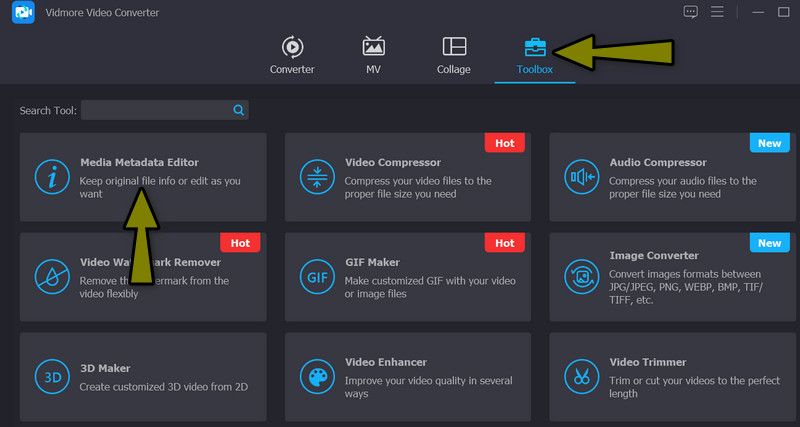
Krok 3. Načtěte soubor FLV
Dále musíte nahrát soubor FLV zaškrtnutím Plus tlačítko podepsat uprostřed rozhraní pro nahrávání v editoru metadat. Poté se otevře Průzkumník souborů vašeho počítače. Nyní vyberte video soubor FLV, jehož metadata chcete upravit. Jakmile se rozhodnete, udeřte otevřeno tlačítko v pravém dolním rohu rozhraní Průzkumníka souborů.
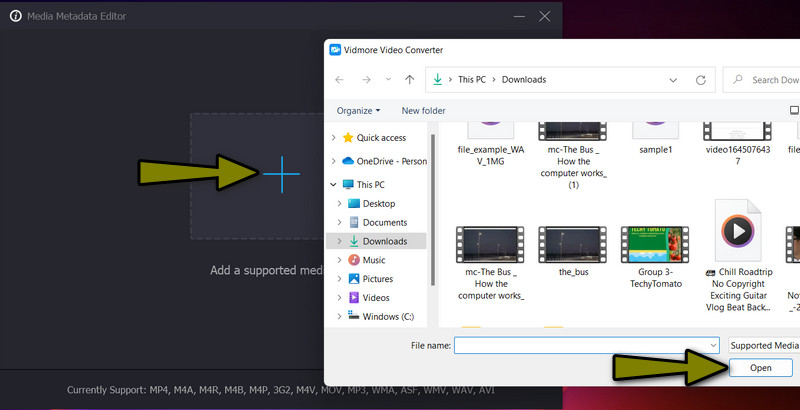
Krok 4. Upravte metadata FLV
Po nahrání souboru FLV se zobrazí rozhraní pro úpravu informací metadat. Chcete-li použít vstřikovač metadat FLV, zaškrtněte požadovanou kategorii metadat a upravte a zadejte informace, které chcete vložit. Můžete také přidat nebo nahradit obal videa klepnutím na Plus tlačítko pod rámečkem přebalu. Nakonec klepněte na Uložit , abyste získali kopii upravených metadat FLV.

Část 2. Upravte metadata FLV online
Pokud hledáte online nástroj pro zobrazení, úpravu a export metadat FLV, nehledejte nic jiného než Groudocs.metadata. S tímto programem nemusíte do počítače stahovat další aplikace. Kdykoli a kdekoli mohou uživatelé webu prohlížet a upravovat metadata svých souborů FLV. Ve skutečnosti je k dispozici na všech platformách, jako jsou Windows, Mac, Android a iOS, za předpokladu, že máte webový prohlížeč.
Kromě toho lze nástroj použít také k čištění metadat z vašich dokumentů. To je užitečné, pokud nechcete, aby ostatní informace byly dostupné ostatním, když přistupují k vašim souborům. Bez dalšího vysvětlení uvádíme kroky k použití tohoto editoru metadat FLV.
Krok 1. V první řadě otevřete svůj oblíbený webový prohlížeč a přejděte na oficiální stránky programu zadáním GroupDocs.metadata do adresního řádku. Stisknutím klávesy Enter na klávesnici počítače přejděte na web.
Krok 2. Ihned poté klikněte na ikonu nahrávání v oblasti nahrávání a vyberte požadované video FLV, které chcete upravit. Případně přetáhněte soubor do oblasti pro nahrávání programu. Poté se načte rozhraní a přesměruje vás do editoru metadat.
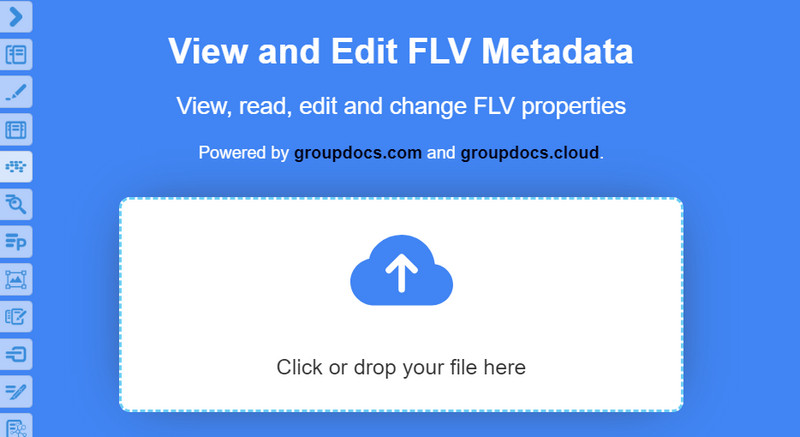
Krok 3. Dále budete mít náhled vlastností metadat. Zároveň je zde můžete upravovat. Po dokončení klikněte na Uložit tlačítko a stiskněte Stažení tlačítko pro získání kopie aktualizovaného souboru FLV.
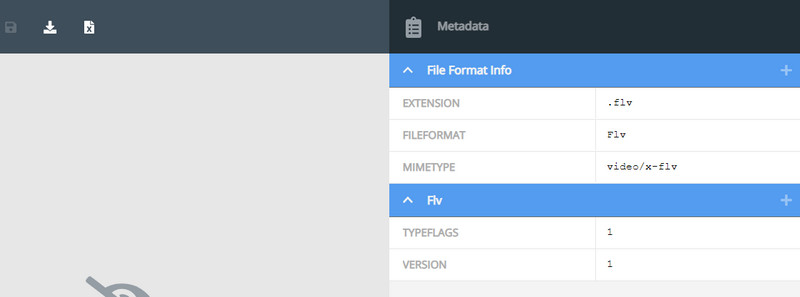
Část 3. Časté dotazy o úpravách metadat FLV
Který formát je lepší, FLV nebo MP4?
Soubory MP4 prokázaly skvělý výkon, pokud jde o kvalitu videa a kompatibilitu. Soubory MP4 mohou přehrávat různá zařízení a přehrávače. Ano, můžete sdílet soubory FLV na webu, ale stále je třeba zvážit zařízení přijímače.
Jaký je rozdíl mezi FLV a F4V?
Soubory F4V mají menší velikost souborů a vyšší kvalitu než soubory FLV, což usnadňuje odesílání přes internet. V důsledku toho může být místo FLV použito F4V.
Jaké jsou formáty rozšíření pro FLV?
Existují čtyři formáty rozšíření pro FLV. To zahrnuje F4V pro formát videa s vysokým rozlišením a F4P pro chráněná média pro Adobe Flash Player. Máte také zvuk F4A pro AFP a F4B, což je audiokniha pro Adobe Flash Player.
Závěr
Stručně řečeno, je důležité upravit metadata vašich souborů, zejména pokud se vaše sbírka hromadí. Postupem času bude pro vás obtížné najít konkrétní video, které nemá žádné správné značky. Naštěstí je máte úžasné Editory metadat FLV pro aktualizaci tagů vašich souborů FLV, což usnadňuje nalezení nebo lokalizaci konkrétního videa.


